Pernah mengalami masalah saat membuat pintasan folder, aplikasi, file, dll di desktop Linux Anda dan akhirnya tidak membuatnya sama sekali? Kabar baik! Ada cara untuk menyiasatinya menggunakan program terminal. Di Linux, Anda membuat tautan simbolik atau tautan lunak untuk menunjuk ke file yang ditautkan menggunakan program utilitas ini yang disebut ln . Mari kita mulai, oke?
Buat folder bernama 'Ryan' di bawah direktori home Anda untuk tutorial ini. Misalkan Ryan adalah pengguna biasa dan memiliki pengetahuan komputer dasar tentang membuat dan menyimpan dokumen saja, Anda dapat membuat pintasan ke foldernya di desktop agar dia dapat menavigasi dengan mudah.
Buka program emulator terminal Anda, dengan asumsi situasi Ryan, perintah di bawah ini akan membuat tautan simbolis ke foldernya di desktop Anda:
ln -s ~/Ryan ~/Desktop

Setelah menjalankan perintah itu, Anda akan melihat ikon folder baru di desktop Anda yang terlihat seperti pintasan.
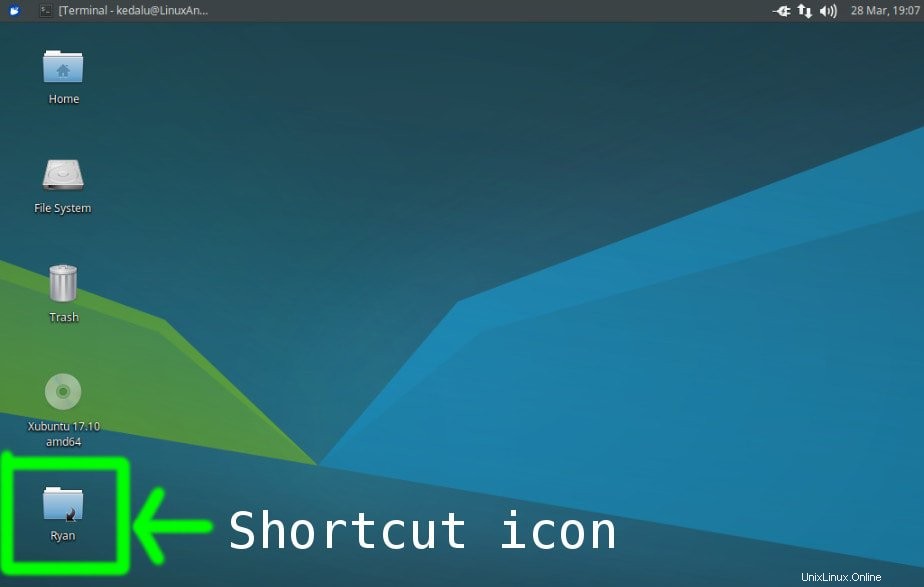
Dan misalkan, dalam kasus Anda, Anda ingin membuat pintasan ke direktori Dokumen Anda di desktop Linux Anda. Mirip dengan perintah di atas, Anda akan melakukannya dengan cara ini:
ln -s ~/Documents ~/Desktop
Anda juga dapat membuat pintasan ke hampir semua jenis file. Coba buat sendiri untuk file audio, aplikasi khusus, dokumen kata, dll.
Sedikit maju
Bagaimana jika Anda ingin membuat tautan simbolis ke file atau folder yang disimpan di partisi lain? Ada cara yang bisa saya tunjukkan kepada Anda bagaimana mencapainya. Pasang partisi yang sesuai di /mnt atau /media saat komputer dinyalakan, dengan mengedit file /etc/fstab. Kemudian buat tautan simbolis ke folder atau file yang diperlukan di direktori home Anda.
Di bawah ini adalah tangkapan layar dari file fstab yang diedit yang memasang "partisi kerja" saya ke /media/hub saat komputer dinyalakan.
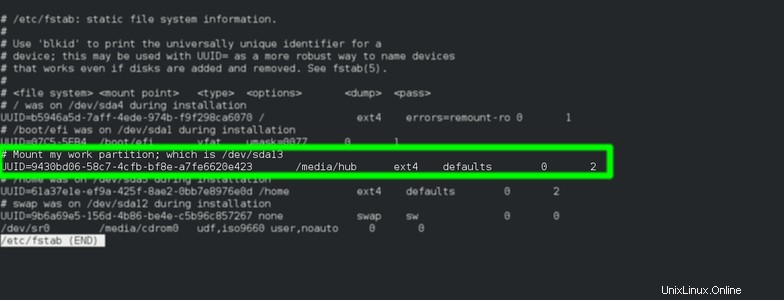
Detail teknis
dalam adalah program utilitas, menggantikannya -s adalah argumen yang memberi tahu ln untuk membuat tautan simbolis (atau lunak). Simbol tilde dan garis miring ~/ digunakan untuk menunjukkan program yang diberikan untuk memulai navigasi dari direktori root pengguna (direktori home).
Keuntungan
Ada keuntungan menggunakan tautan simbolik dan itu adalah… ahem, Anda dapat membuat tautan simbolis ke direktori yang ada di partisi lain. Jadi jika partisi Linux Anda gagal, Anda dapat yakin bahwa dokumen Anda, yang disimpan dan ditautkan, di partisi lain tetap utuh. Begitulah cara saya mengambil tindakan untuk menjaga direktori dan file penting saya tetap aman, dan mudah dipulihkan.
Bagaimana dengan GNOME?
GNOME adalah lingkungan desktop yang sangat unik yang menjaga tujuan desainnya pada "kesederhanaan". Jadi tidak ada yang namanya "ikon desktop" di GNOME, hanya ruang kerja gratis. Membuat tautan simbolis pada direktori Desktop-nya dimungkinkan tetapi tidak mengharapkan ikon pintasan sama sekali. Saya sarankan membuat tautan di direktori home Anda dan menavigasinya menggunakan program pengelola file yang efisien.
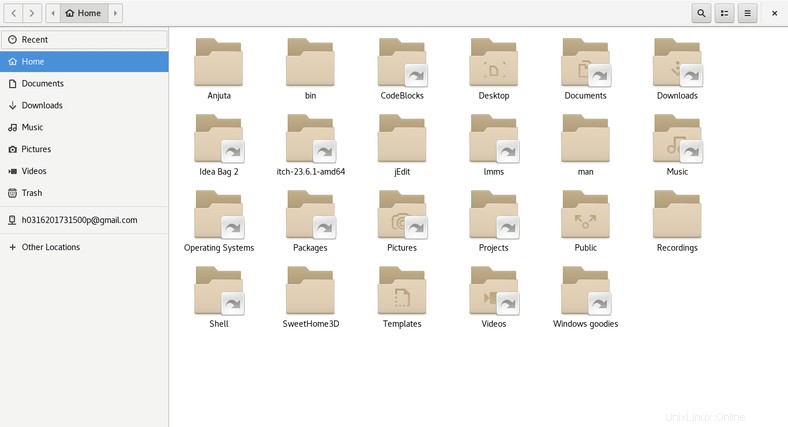
Kesimpulan
Jangan membuat tautan simbolis ke media penyimpanan yang dapat dilepas seperti pen drive atau hard disk portabel Anda. Ini tidak praktis (dengan tautan rusak tergeletak di sekitar desktop atau direktori home Anda) meskipun tidak ada bahaya di dalamnya Punya ide alternatif yang bagus tentang cara membuat pintasan di desktop Linux? Silakan bagikan pemikiran Anda di bagian komentar di bawah.